Обратный звонок
Заявка на обратный звонок
Как добавить сайт в Яндекс ?
Как добавить сайт в Яндекс через вебмастер, подробная инструкция
Прошу внимательно прочесть мою статью и вы научитесь легко и просто добавлять сайт в поисковую систему — Yandex.
Добавление сайта в яндекс поиск
Итак, перейдем к главному вопросу из-за которого вы наверняка читаете эту статью, а именно к добавлению сайта в поиск Яндекса. Есть несколько способов добавления ресурса в поиск, в этой статье я расскажу про них.
Добавление сайта через мета-тег.
Размещение мета-тега позволяет удостовериться Яндексу, что сайт принадлежит именно вам, а так же помогает поисковому роботу мгновенно найти сайт.
Давайте приступим к добавлению сайта в поисковик Yandex.
Давайте приступим к добавлению сайта в поисковик Yandex.
Регистрация в яндекс почта
Для начала зарегистрируем аккаунт в Яндекс Почта, так как без него мы не сможем войти в вебмастер. Регистрация не должна отнять у вас много времени.
После регистрации вам нужно зайти в Яндекс Вебмастер. Для этого нажмите на кнопку — меню. В левом верхнем углу страницы и выберите вкладку — все сервисы. Далее в новом окне, среди предлагаемых сервисов яндекса выберите — вебмастер.
Если по каким-либо причинам вы затрудняетесь найти вебмастер просто перейдите по ссылке — Яндекс Вебмастер.
Если по каким-либо причинам вы затрудняетесь найти вебмастер просто перейдите по ссылке — Яндекс Вебмастер.
Добавления домена сайта
В открывшимся окне вебмастера вы увидите желтый крестик, с возможностью добавить новый сайт. Вписываем в строку «URL» (своего сайта) и нажимаем добавить.

Добавление мета-тега на сайт
После добавления домена сайта у нас появляется окошко с выбором вариантов подтверждения прав на сайт. Выбираем вариант — добавление через мета-тег.

Размещаем мета-тег в корне сайта
Часто у не слишком опытных пользователей в изготовлении и продвижении сайтов возникает проблема на данном этапе, поэтому рассмотрим это место более подробно.
Простыми словами — вам нужно добавить мета-тег яндекса в «сердце сайта» между тегами <head> и </head>. Если вы разбираетесь в этом или уже нашли то место, где находится пространство между этими тегами, смело листайте дальше. Если нет, давайте заниматься поисками.
Простыми словами — вам нужно добавить мета-тег яндекса в «сердце сайта» между тегами <head> и </head>. Если вы разбираетесь в этом или уже нашли то место, где находится пространство между этими тегами, смело листайте дальше. Если нет, давайте заниматься поисками.
CMS или конструкторы, разрешающие редактировать код
У CMS, которые дают возможность редактировать код, найти теги head будет не сложно. Он может быть во вкладке header или называться как нибудь иначе, но суть одна. Это наиболее важная страница кода и вы должны найти теги <head> и </head> довольно быстро.
Копируем мета-тег
Копируем наш мета-тег в буфер обмена, что бы потом разместить в корне сайта.
Конструкторы, не разрешающие редактировать код
Если вы сделали сайт на конструкторе, у которого нет возможности редактирования кода, не пугайтесь. Часто у многих конструкторов, таких как: wix, wordpress, tilda, есть функция добавления сайта в поисковую систему, с подсказками и оптимизацией. Правда учитывая, что большинство конструкторов сделаны иностранными разработчиками и заточены под зарубежную для нас аудиторию, простое добавление сайта в поиск по инструкции имеется только для системы google.
Как же добавить сайт в поисковик Яндекса? Все очень просто, попробуйте найти вкладку или страницу в настройках конструктора для добавления кодов аналитики, сервисов яндекс-метрики или google analytics. Они так и называются —сервисы отслеживания, счетчики метрик или код подтверждения сайта. Как только вы нашли в своем конструкторе что-то подобное, вы у цели. Добавляем туда мета-тег и сохраняем.
Как же добавить сайт в поисковик Яндекса? Все очень просто, попробуйте найти вкладку или страницу в настройках конструктора для добавления кодов аналитики, сервисов яндекс-метрики или google analytics. Они так и называются —сервисы отслеживания, счетчики метрик или код подтверждения сайта. Как только вы нашли в своем конструкторе что-то подобное, вы у цели. Добавляем туда мета-тег и сохраняем.

Подтверждаем мета-тег
Возвращаемся в Яндекс вебмастер и нажимаем кнопку проверить. Поисковый робот мгновенно получит ответ и если, вы сделали все правильно, то откроется новое окно с небольшой статистикой сайта.
Сайт новый, поэтому результаты будут нулевые, но после, вы сможете неплохо анализировать сайт, используя сервис — Yandex Webmaster.
Сайт новый, поэтому результаты будут нулевые, но после, вы сможете неплохо анализировать сайт, используя сервис — Yandex Webmaster.
Добавление сайта через HTML-файл.
Чтобы добавить сайт в Яндекс через HTML — файл, нужно:
- Создать в корне сайта файл, имя которого укажет Яндекс.
- Копируете код, который дал Яндекс.
- Вставляете код в созданный вами файл.
- Проверить, открывается ли созданный файл.
После того, как Вы сделали вышеперечисленное, нажмите на кнопку проверить. Если Яндекс Вебмастер ни на что не жалуется, то вы все сделали правильно.
Как в корне сайта создать HTML — файл?
Для начала Вам нужно зайти на сайт, где у Вас куплен хост. Для примера будет Sprinthost. Далее нужно зайти в раздел файловый менеджер.
Создаёте файл в папке public_html. Файл называйте тем именем, который дал Яндекс Вебмастер.
После создания файла, открывайте его и вставляйте скопированный код, далее сохраняйте изменения.
Добавление сайта через DNS-запись.
Чтобы добавить сайт в Yandex через DNS — запись, нужно вставить TXT- запись в домен.
Чтобы добавить сайт в Yandex через DNS — запись, нужно вставить TXT- запись в домен.
Далее нажать на кнопку проверить, и если Яндекс не жалуется, то вы все сделали правильно. Обычно проверка занимает от 15 до 30 минут, но у Вас может быть иначе.
Важно! Чтобы все сработало, убедитесь в правильности выбора домена, если в сервисе домен с WWW, а вы добавили запись для домена без WWW, то ничего не выйдет.
Важно! Чтобы все сработало, убедитесь в правильности выбора домена, если в сервисе домен с WWW, а вы добавили запись для домена без WWW, то ничего не выйдет.
Как добавить TXT — запись в домен?
Чтобы добавить TXT — запись в домен, перейдите на сайт, на котором Вы покупали хост. В нашем случае это Sprinthost.
Купить домен по низкой цене, Вы можете на Reg.ru.
Чтобы получить скидку 5% на покупку домена, введите этот промокод — 479F-8D86-09CF-7C6F
После того, как Вы зашли и авторизировались на сайте, на котором Вы купили хост, то перейдите в раздел сайты и домены.
Купить домен по низкой цене, Вы можете на Reg.ru.
Чтобы получить скидку 5% на покупку домена, введите этот промокод — 479F-8D86-09CF-7C6F
После того, как Вы зашли и авторизировались на сайте, на котором Вы купили хост, то перейдите в раздел сайты и домены.
Далее в подраздел управление сайтами.
В списке ищите сайт, который Вам нужен. После этого нажимаете на него и переходите в меню управления сайта. В меню найдите раздел — Настройка DNS. Перейдите в него.
Далее выберите тип изменения, в нашем случае TXT- запись. Добавьте скопированную запись с Яндекс Вебмастера и вставьте ее. Далее нажмите кнопку — Добавить.
Сайт добавлен в поиск
Ну вот и все, сайт добавлен в поисковую систему яндекс и остается подождать пока робот-паук проиндексирует ваши страницы. Обычно примерные сроки от 2-3 недель до месяца. Никто не угадает как долго поисковый робот будет идти к вашему сайту.
Так же читайте статью о том, как добавить сайт в поиск Google.
Если возникли трудности и нужна помощь — пишите мастеру по разработке сайтов.
Так же читайте статью о том, как добавить сайт в поиск Google.
Если возникли трудности и нужна помощь — пишите мастеру по разработке сайтов.
Dosite24
Dosite24
Услуги вебмастера
Разработка и продвижение ресурсов различной тематики
Нажимая на кнопку, вы даете согласие на обработку персональных данных и соглашаетесь c политикой конфиденциальности
